Caixa de Diálogo Preferências
Você pode registrar um modelo, região, idioma etc. de impressora/scanner.
Exiba a caixa de diálogo Preferências (Preferences) por meio de uma das operações a seguir.
- Clique com o botão direito do mouse em
 (Abrir o Menu Principal) no Menu de Atalho e então clique em Preferência... (Preference...) no menu exibido.
(Abrir o Menu Principal) no Menu de Atalho e então clique em Preferência... (Preference...) no menu exibido. - Clique em
 (Caixa de Diálogo Preferências) exibida na parte inferior do Menu Principal.
(Caixa de Diálogo Preferências) exibida na parte inferior do Menu Principal. - Clique no nome do modelo impressora/scanner exibido na área Nome do Modelo Registrado no Menu Principal.
- Clique com o botão direito do mouse em
 (Quick Menu) na área de notificação da área de trabalho e então clique em Preferência... (Preference...) no menu exibido.
(Quick Menu) na área de notificação da área de trabalho e então clique em Preferência... (Preference...) no menu exibido.
 Nota
Nota
- As informações definidas na caixa de diálogo Preferências (Preferences) podem ser enviadas para a Canon durante o acesso a um site etc. via Quick Menu.
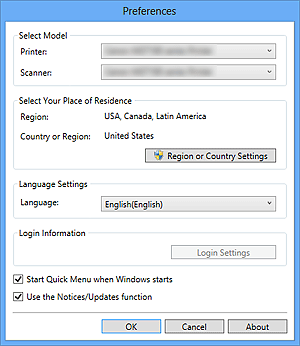
- Selecionar Modelo (Select Model)
-
- Impressora (Printer)
-
Exibe o nome do modelo da impressora. Selecione a impressora a ser usada.
Clique em
 para exibir uma lista de impressoras compatíveis com o Quick Menu instaladas em seu computador.
para exibir uma lista de impressoras compatíveis com o Quick Menu instaladas em seu computador. - Scanner
-
Exibe o nome do modelo do scanner. Selecione o scanner a ser usado.
Clique em
 para exibir uma lista de scanners compatíveis com o Quick Menu instalados em seu computador.
para exibir uma lista de scanners compatíveis com o Quick Menu instalados em seu computador.
 Nota
Nota- Se uma impressora inkjet multifuncional for selecionada para Impressora (Printer), a mesma impressora será automaticamente selecionada para Scanner.
- Selecione o Endereço (Select Your Place of Residence)
-
- Configurações de Região ou País (Region or Country Settings)
- Exibe a caixa de diálogo Configurações de Região ou País (Region or Country Settings) na qual você pode definir Região (Region) e País ou Região (Country or Region).
 Nota
Nota- No Windows 8.1, no Windows 8, no Windows 7 e no Windows Vista, uma caixa de confirmação ou de aviso poderá aparecer.
Essa caixa de diálogo é exibida quando são exigidos direitos administrativos para executar uma tarefa. Se estiver conectado a uma conta de administrador, siga as instruções da tela. - As alterações são aplicadas quando você clica em OK na caixa de diálogo Configurações de Região ou País (Region or Country Settings).
- Configurações de idioma (Language Settings)
-
- Idioma (Language)
- Exibe o idioma atual. Selecione o idioma a ser usado.
- Informações de login (Login Information)
-
- Configurações de Login (Login Settings)
-
Exibe a caixa de diálogo Configurações de Login (Login Settings). Você pode salvar o E-mail (Email address) e a Senha (Password) registrados no CANON iMAGE GATEWAY.
Quando você salvar o E-mail (Email address) e a Senha (Password), suas informações de login serão automaticamente enviadas na próxima vez em que você acessar o CANON iMAGE GATEWAY para usar o serviço ou para registrar um produto.
 Nota
Nota- Esta função só estará disponível se você já tiver concluído o registro de usuário do CANON iMAGE GATEWAY.
- Iniciar o Quick Menu na inicialização do Windows (Start Quick Menu when Windows starts)
- Marque essa caixa de seleção para iniciar o Quick Menu automaticamente quando o Windows for iniciado.
- Use a função de Avisos/Atualizações (Use the Notices/Updates function)
-
Marque essa caixa de seleção para permitir que o Quick Menu acesse o site da Canon periodicamente e verifique de forma automática se há informações de atualização. Se houver informações de atualização, a marca NEW aparecerá em
 (Avisos) ou
(Avisos) ou  (Atualizações) no Menu Principal. Clique no ícone para exibir uma tela de aviso na qual você poderá verificar as informações de atualização ou fazer download delas.
(Atualizações) no Menu Principal. Clique no ícone para exibir uma tela de aviso na qual você poderá verificar as informações de atualização ou fazer download delas. Importante
Importante- Para usar essa função, as informações a seguir serão enviadas para a Canon: o nome do seu produto, informações sobre o sistema operacional, informações regionais, informações sobre o idioma e informações que indicam que você concordou em receber informações periodicamente.
Quando você marcar essa caixa de seleção, uma tela de confirmação poderá aparecer. Leia o conteúdo e, se concordar, clique em Concordo (I Agree). Se não concordar, você não poderá usar essa função.
- Para usar essa função, as informações a seguir serão enviadas para a Canon: o nome do seu produto, informações sobre o sistema operacional, informações regionais, informações sobre o idioma e informações que indicam que você concordou em receber informações periodicamente.
- OK
- Aplica as configurações e fecha a caixa de diálogo Preferências (Preferences).
- Cancelar (Cancel)
- Fecha a caixa de diálogo Preferências (Preferences) sem salvar as configurações.
- Sobre (About)
- Exibe a caixa de diálogo Sobre o Canon Quick Menu (About Canon Quick Menu).

